现在的办公软件的规范性地提高,目录的使用越来越普遍。很多人在使用WORD来写作,办公时,不知道怎么制作目录或者制作目录时不完整。所以这里我就找来篇文章来演示目录怎么制作
方法/步骤
-
1
在电脑中,打到你本人正在编辑的word文档,文本大小都可以。要是开始不熟操作,可以找篇内容较短的学习

-
2
打开你桌面上的word文档,可以看到里面的正文材料。

-
3
word中,文档标题一般目录分为n个级别,一般有3个级别(根据报告不同而不同)。而生成目录的条件是按一定的标题级别来生成,所以这就要求在写作或者后期整理中有较严谨的思路,在面板-开始-样式中就可以看到各种级别的标题
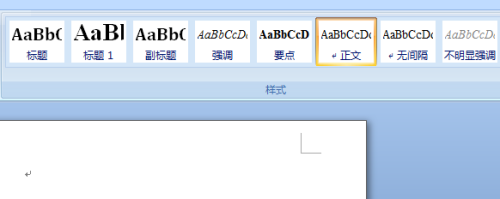
-
4
首先我们先按照正文思路给文章每个标题赋予不同级别。按实际情况来操作,尽量不要漏下
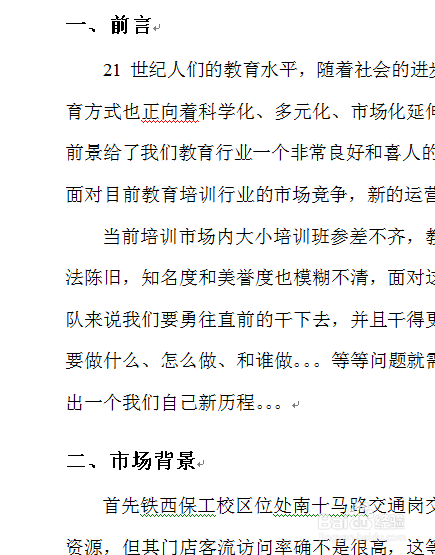
-
5
为保证每个标题格式一致,在完成一个标题的操作,我们可以用格式刷工具,给相同类型的标题做统一操作

-
6
标题都设置好后,我们把光标移动到第一个标题的前方
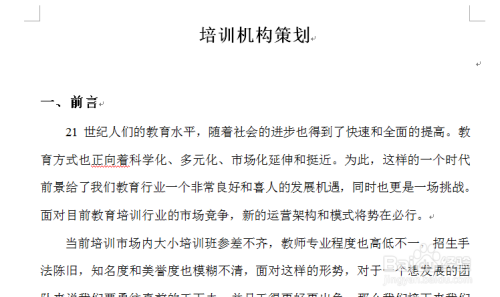
-
7
然后我们可以在面板中找到引用-目录。后面在目录的下拉列表中找到插入目录。
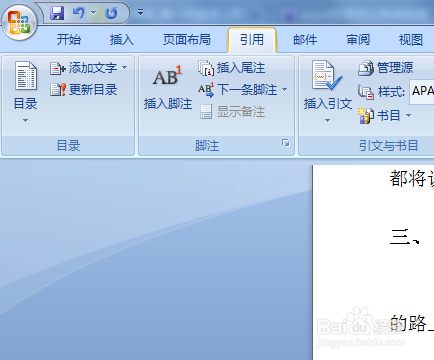
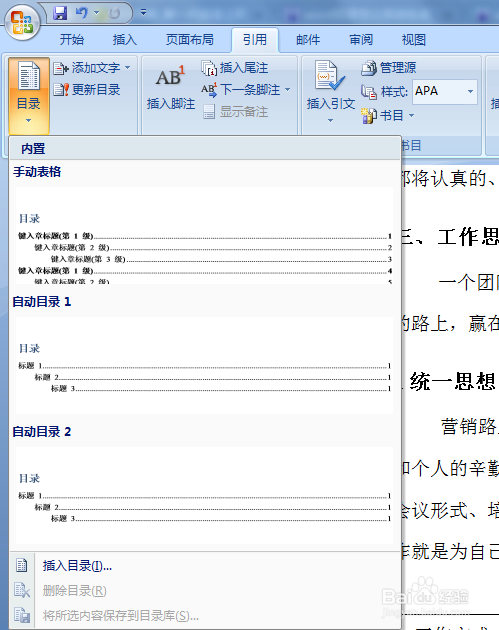
-
8
然后就可以看到目录的生成,剩下的排版就自己操作。如果发现有标题没生成完整。就可以先把标题设置完整。
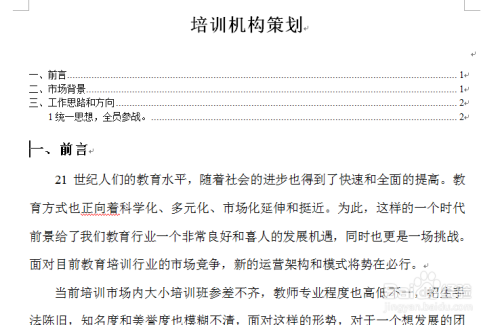

-
9
在目录按右键。选择更新域,然后选择更新整个目录。就可以看到目录就变完整。保存下来。后续就可以排版


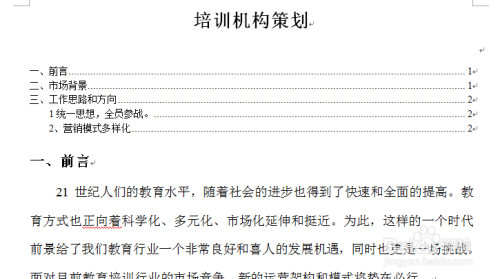 END
END
经验内容仅供参考,如果您需解决具体问题(尤其法律、医学等领域),建议您详细咨询相关领域专业人士。
作者声明:本篇经验系本人依照真实经历原创,未经许可,谢绝转载。
展开阅读全部
文章评论